حذف قفل read only فايل های پاورپوينت در چند مرحله ساده
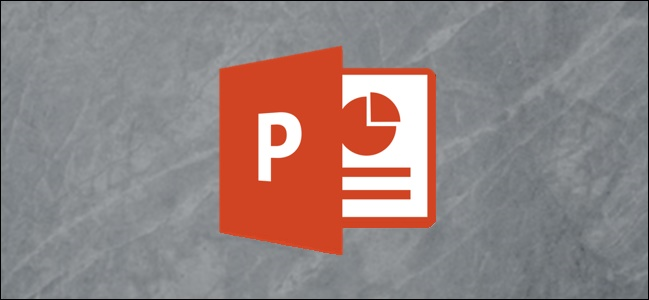
اگر می خواهید حقوق تحریریه محدودیتی برای ارائه پاورپوینت فقط خواندنی نداشته باشید ، باید قفل آن را باز کنید. خبر خوب این است که می توانید قفل read only فايل پاورپوينت را با چند کلیک ساده حذف کنید. در اینجا نحوه انجام این کار بیان شده است.
قفل یک ارائه read only پاورپوينت را حذف کنید
برای تشخیص اینکه آیا یک ارائه یک فایل فقط خواندنی است ، دو روش وجود دارد. اولین مورد این است که اگر کلمات “Read-Only” را بعد از عنوان ارائه مشاهده می کنید. دومین روش تشخیص این است که اگر یک نوار پیام زرد در بالای پاورپوینت با یک پیام مشاهده می کنید که به شما اطلاع می دهد دسترسی سند محدود است.
در کنار پیام بنر زرد ، دکمه ای وجود دارد که روی آن “Edit Anyway” نوشته شده است. برای باز کردن قفل پاورپوینت ، روی آن دکمه کلیک کنید.

نوار زرد باید همراه با متن “Read-Only” که پس از عنوان ارائه ظاهر شده است ، ناپدید شود. پاورپوینت شما اکنون قابل ویرایش است.

به قول معروف ، بیش از یک روش برای پختن تخم مرغ وجود دارد. همین مورد برای باز کردن قفل یک ارائه پاورپوینت نیز صدق می کند. اگرچه این روش شامل چند مرحله اضافی است ، اما اگر چگونگی این کار را به شما نشان ندهیم ، رسانه آموزشی اول ایران نخواهیم بود.
ابتدا ارائه فقط خواندنی را باز کرده و برگه “File” را انتخاب کنید.
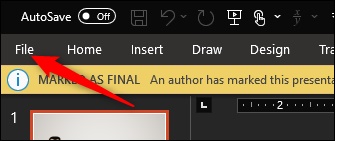
به “Info” بروید. در اینجا ، خواهید دید که گزینه “Protect Presentation” با رنگ زرد مشخص شده است و پیامی در کنار آن نمایش داده شده است – برای جلوگیری از ویرایش ، ارائه به عنوان فایل نهایی علامت گذاری شده است. پیش بروید و “Protect Presentation” را انتخاب کنید.
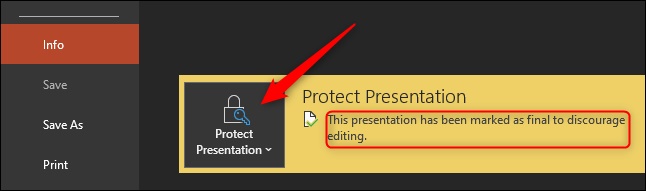
از زیر منو ، “Mark as Final” را انتخاب کنید. با کلیک بر روی این گزینه ، قفل واگرد می شود.

اکنون خواهید دید که بنر زرد و پیام همراه آن در کنار گزینه “Protect Presentation” ناپدید می شود. متن “Read-Only” در کنار عنوان ارائه نیز ناپدید می شود.
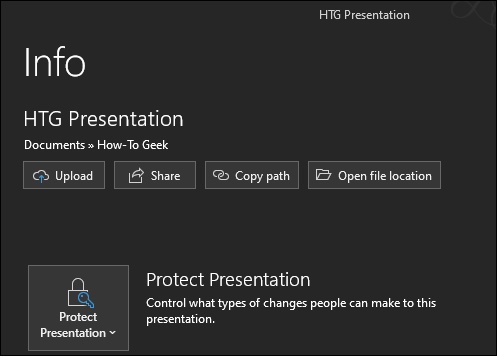
چرا پاورپوینت فقط خواندنی تهیه کنیم؟
یک ارائه ممکن است به هر یک از چندین دلیل معتبر قفل شود. برای مبتدیان ، مردم عمدتا از آن برای دلسرد کردن ویرایش ها استفاده می کنند. آنها فقط به گیرندگان هشدار می دهند که ارائه ای که دریافت کرده اند نسخه نهایی است که توسط نویسنده اصلی ارائه شده است. وضعیت فقط خواندنی همچنین می تواند از ویرایش های تصادفی ناشی از خطای انسانی جلوگیری کند.
ارائه یک نمایش فقط خواندنی مودبانه تر از آن است که از مردم بخواهید آن را ویرایش نکنند ، همچنین یک اقدام محافظتی واقعی برای محتوای شما است. با این حال ، برداشتن قفل آن هم ساده می باشد.
نحوه ساخت پاورپوینت فقط خواندنی
اکنون که ما می دانیم چگونه قفل ارائه PowerPoint را باز کنیم و دلیل آن احتمالاً قفل شدن در وهله اول وجود دارد ، در اینجا نحوه فعال سازی مجدد فایل فقط خواندنی پاورپوینت وجود دارد.
ارائه ای را که می خواهید فقط برای خواندن انجام دهید باز کرده و برگه “File” را انتخاب کنید.
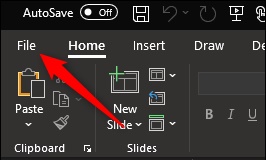
سپس در فهرست “Info” قرار خواهید گرفت. برای باز کردن یک منوی کشویی ، “Protect Presentation” را انتخاب کنید. روی “Mark as Final” کلیک کنید.
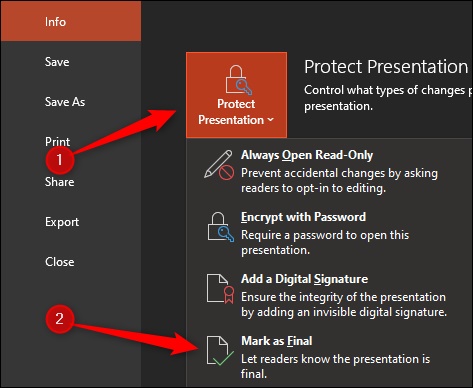
سپس یک جعبه گفتگو ظاهر می شود و به شما اطلاع می دهد که ارائه به عنوان نهایی علامت گذاری شده و ذخیره می شود. روی “OK” کلیک کنید.
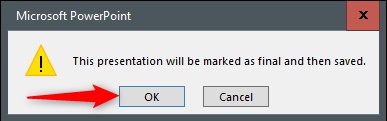
اکنون ، هنگامی که ارائه را ارسال می کنید ، نوار پیام “Marked as Final” نمایش داده می شود و به گیرندگان هشدار می دهد که ارائه فقط خواندنی است.











دیدگاه ها